Nak nek konvertálja a PNG-t JPG-be, csak néhány másodpercet kell rászánnia, ami néhány kattintással elvégezhető. Van, amikor ezeket a képformátumokat lehetetlen konvertálni. De most, a fejlett technológiával kijelenthetjük, hogy szinte minden képátalakító képes átalakítani az ismert átlátszó formátumot a digitális fényképezés népszerű formátumává. Hatékonyan hajthat végre konverziót az előre telepített Windows és Mac számítógépekkel, vagy böngészője segítségével megnyithat egy webkonvertert, amely elvégzi ezt helyette. A mai témában összegyűjtöttük a legjobb konvertert, amellyel a PNG-t a lehető leggyorsabban JPG-vé alakíthatja.
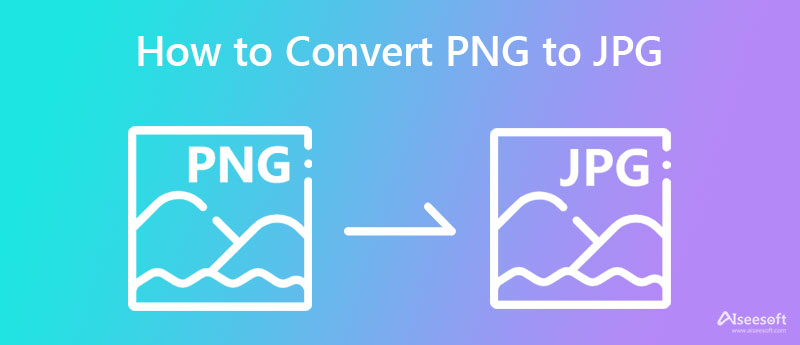
Úgy tűnik, hogy a PNG-től a JPG-ig vagy fordítva nincs különbség a minőségben, ami az igazság. Ezek a formátumok 16 millió vagy több színadatot készíthetnek a lehető legjobb képminőség érdekében. Ha a fényképek kiterjesztése .png vagy .jpg, akkor feltételezhetjük, hogy a kép nagyon részletgazdag, mivel mindkettő raszteres formátumú. De ha jobban beleásunk a technikai jellemzőikbe, az adatokba, az algoritmusokba és egyebekbe, látni fogjuk, hogy különböznek egymástól. Vannak olyan előnyök, amelyeket a másik formátum nem tud Önnek nyújtani, vagy más módon.
A formátum konvertálása előtt először tanuljuk meg és teszteljük a PNG és a JPG közötti különbségeket. Az alábbi táblázatból megismerheti a különbségeiket, így ha van szabadideje, nagyon részletes információkat olvashat, amelyeket nem ismer.
| PNG | JPG vagy JPEG | |
| Fájlkiterjesztés | . Png | .jpg, .jpeg, .jpe |
| Átláthatóság támogatott | Igen | Nem; de a JPEG2000 támogatja az átlátszóságot |
| Numerikus formátum | Distributed Proofreaders (DP) projekt | Big Endian |
| Varázsszám | 89 50 4e 47 0d 0a 1a 0a | FF D8 FF |
| Támogatott tömörítés | Veszteségmentes DEFLATE tömörítési algoritmus | DCT alapú veszteséges tömörítés |
| Tömörítési arány | 847.5 a 1 | 10:1 - 20:1 a kiváló képminőség érdekében; 30:1 – 50:1 a legjobban az internethez használható; 60:1 - 100:1 indexképekhez |
| Legjobban használható | Képek hozzáadása egy webhelyhez, grafikák, logók és vonalas grafikák létrehozása átláthatósággal. Ezenkívül a lehető legkisebbre tömöríthető anélkül, hogy csökkentené a fájlba ágyazott színadatokat. | Jól kidolgozott fényképek tárolása, amelyek a lehető legtermészetesebb, valósághűbb és legrészletesebb képeket készítik. Ezenfelül használhatja a képeket ebben a formátumban az interneten, miniatűrökben és előnézetekben. |
| Támogatja a metaadatok tárolását | Igen, szöveges információs darabok | Igen, EXIF metaadatok |
Aiseesoft ingyenes képátalakító online egy hasznos képátalakító, amellyel a minőség romlása nélkül konvertálhat PNG-t JPG-vé. Miután átalakította a PNG-t egy új formátumba, például JPG-be, a konverter átviszi a bemeneti fájl színadatait az új formátumba, így ugyanazt a minőséget élvezheti. Nem kell aggódnia, ha nincs elég helye egy másik szoftver letöltéséhez az eszközére, mert ez a szoftver telepítésmentes. Azonnal használja, ha van webböngésző az eszközén. Érdekel, hogyan működik ez az átalakító? Ha igen, olvassa el és másolja ki az alább hozzáadott oktatóanyagot, hogy gyorsan új formátumba tudja feldolgozni a birtokában lévő PNG-fájlt.
Lépések a PNG JPG-vé konvertálásához az Aiseesoft Free Image Converter Online használatával:
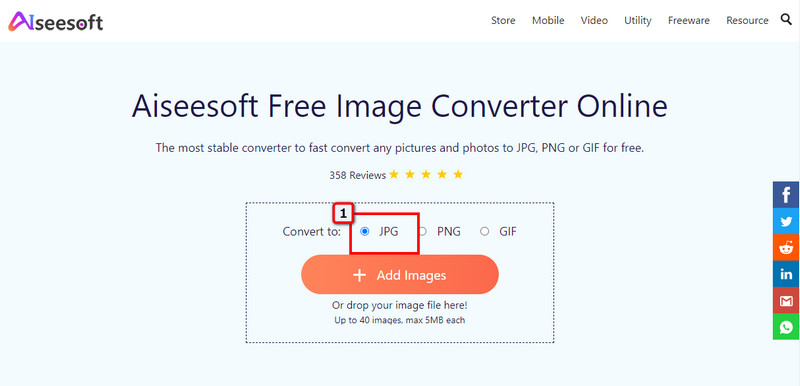
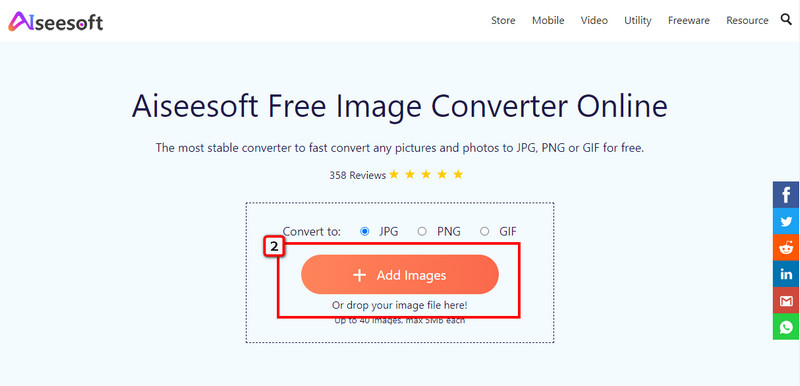
Tipp: Mi van, ha a PNG-k többszörösek, és JPG-vé szeretné konvertálni őket? Ha ez a helyzet, akkor megteheti fogd és vidd az összes konvertálni kívánt PNG-fájlt itt. Ide 40 képet tölthetsz fel, és a konverter azonnal átforgatja helyetted.
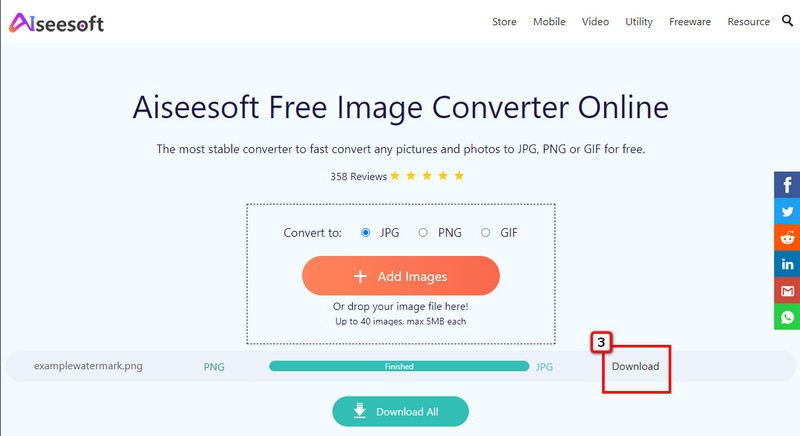
PDF konverter OCR segíthet, hogyan kell alakítsa át a PDF-et JPEG formátumba és konvertálja a meglévő PNG-fájlt JPEG-fájllá. Ez a szoftver a képek, főként a PDF konvertálására összpontosít, de képes PNG-t importálni és új formátumba konvertálni anélkül, hogy a végső kimenettel bajlódna. Sajnos a szoftver nem támogatott Windows-eszközökön, ami azt jelenti, hogy csak akkor férhet hozzá ehhez a szoftverhez, ha Ön Mac-felhasználó. Ennek ellenére ez a konverter ingyenesen letölthető, és ha tudni szeretné, hogyan működik ez a szoftver, kövesse az általunk hozzáadott lépéseket.
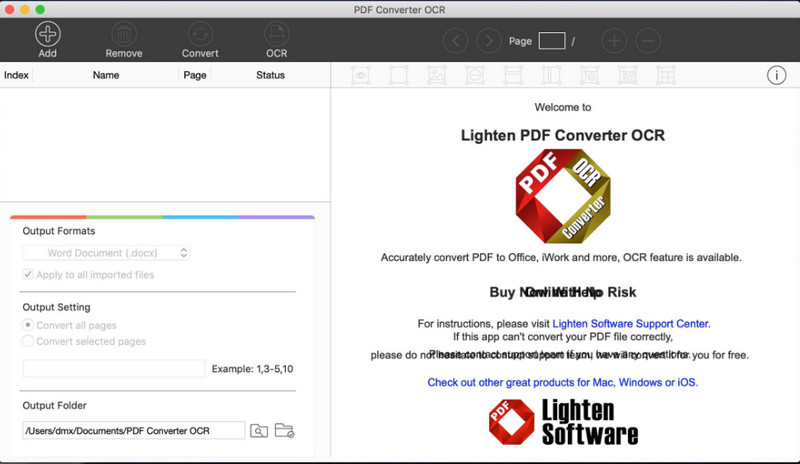
A PNG-ből JPG-vé konvertálás lépései a PDF Converter OCR használatával:
Batch képátméretező egy teljes értékű szoftver, amelyet letölthet a Windows rendszerére, hogy szerkeszthesse és PNG formátumba konvertálja a képet. Ide importálhatja népszerű formátumú képét, és szerkesztheti őket, például átméretezheti, effektheti és elforgathatja. Vannak más eszközök is, például fájlok átnevezése és vízjelek. Ami a konvertálást illeti, ez a szoftver hatékonyan végzi el a munkát, és soha nem hagyja, hogy elbukjon. Bár a konverzió sebessége nem lenyűgöző, mert elsődleges célja a képek átméretezése, mégis jó választás a konverziós igényeihez. Ezenkívül itt nem végezhet kötegelt konvertálást, de ha egyetlen PNG-fájlja van, akkor ezzel a konverterrel módosíthatja a kép kiterjesztését. Szeretné tudni, hogyan lehet PNG-t JPG-vé konvertálni ezzel? Ezután olvassa el az alábbi lépéseket.
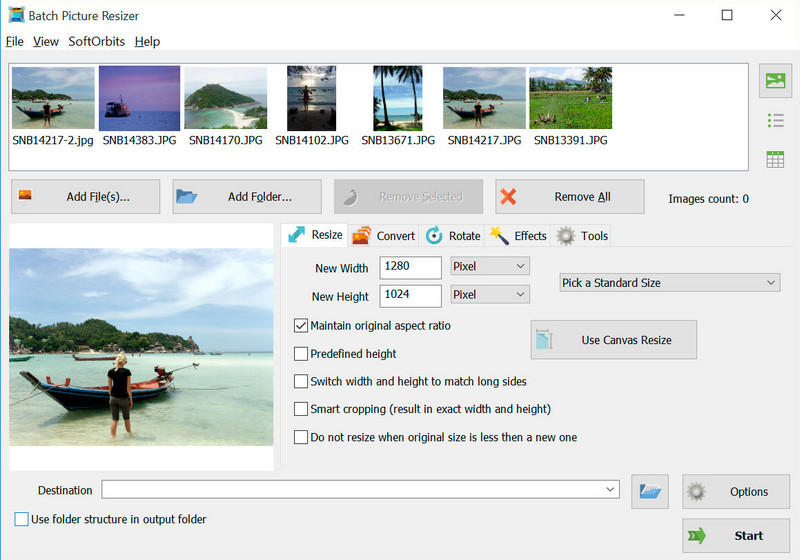
A PNG-ből JPG-vé konvertálás lépései a Batch Picture Resizer használatával:
Batch Image Converter segíthet a PNG JPG formátumban történő mentésében a formátum konvertálásával. Nem számít, hány PNG-fájlt vagy képet szeretne konvertálni, ez az alkalmazás képes azokat egyszerre feldolgozni. Az Android-eszközére letölthető más konverterektől eltérően képes a képeket WebP-vé konvertálni. Ha ez nem elég, beállíthatja a kép minőségét saját preferenciái alapján, és egyénileg módosíthatja PNG-k átlátszó háttere. Ha azonban nem vásárolta meg ezt az eszközt, bosszantó hirdetések jelennek meg, amelyek csökkenthetik a felhasználói élményt. Ha lépéseket keres ennek használatához, támaszkodhat az általunk hozzáadott lépésekre.
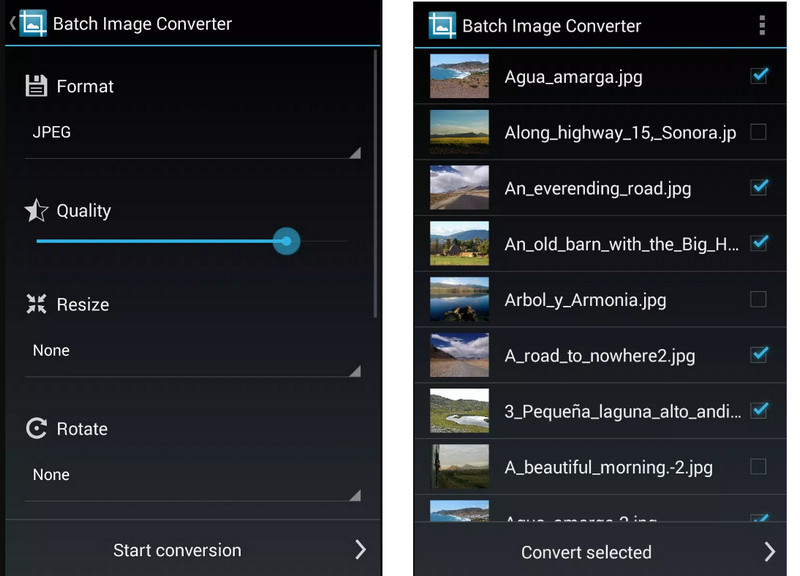
A PNG-ből JPG-vé konvertálás lépései a Batch Image Converter alkalmazással:
Hogyan lehet PNG-t JPG-re konvertálni iPhone-on? Van egy ingyenes alkalmazás, amelyet letölthet az Appstore-ból, és a neve JPEG-PNG képfájl konverter 4+. Ez egy harmadik féltől származó alkalmazás, amely lehetővé teszi az iOS felhasználók számára, hogy képeiket olyan népszerű formátumba konvertálják, mint például JPEG vagy PNG. Ez a szoftver nem kínál további szolgáltatásokat, például szerkesztést, mert egy tiszta konverter. Amit szeretünk ebben a konverterben, az az, ahogy a fejlesztő megépítette. Mint látható, a szoftver egyszerű grafikus felhasználói felülettel rendelkezik, így kezdők is használhatják. A kimeneti formátum azonban minimális, és a JPEG és a PNG mellett nincs választási lehetőség. De ha szeretné kipróbálni ezt az alkalmazást, kövesse az általunk hozzáadott lépéseket.
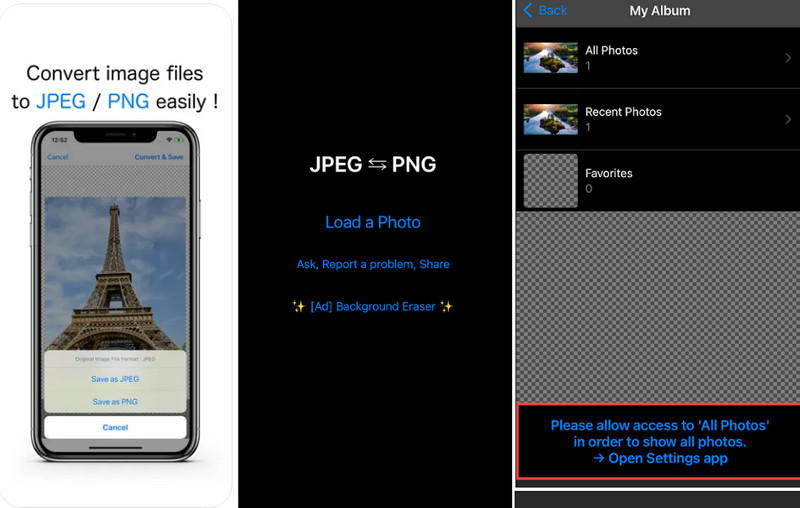
A PNG-ből JPG-vé konvertálás lépései a JPEG-PNG Image File Converter 4+ használatával:
A PNG JPG-re konvertálása elveszti az átláthatóságot?
A PNG átlátszósága elveszik, ha a képfájlt JPG-be konvertálja. Mivel a JPG nem támogatja az 1 bites átlátszóságot, nincs más mód az átlátszóság lekérésére, függetlenül attól, hogy átlátszó legyen. Tekintettel arra, hogy a JPG nem támogatja az 1 bites átlátszóságot, továbbra is megteheti távolítsa el a képek hátterét hogy átlátszóvá váljanak.
A PNG JPG-re konvertálása után továbbra is csatolva vannak a metaadatok?
Néhány metaadat elveszik a PNG JPG formátumba átalakítása után. Tehát, ha ismét EXIF-adatokat szeretne csatolni a konvertált képhez, jobb, ha szerkessze a fájlt a metaadat-szerkesztővel.
Biztonságos a PNG-t JPG-vé konvertálni az interneten?
Igen, biztonságos a használata. A PNG JPG formátumba konvertálásának egyik legbiztonságosabb módja a Aiseesoft ingyenes képátalakító online. A konvertálás végeztével a feltöltött kép automatikusan törlődik a szerverről.
Következtetés
Ön szerint mi a legjobb módja az átalakításnak PNG-ből JPG-be? Online eszközzel vagy letölthető konverterrel Windows, Mac és mobileszközökön? Korábban a fájl JPG formátumba konvertálása kihívást jelentett, de most megteheti! Válassza ki konverterét, és olvassa el az általunk hozzáadott oktatóanyagot a sikeres eléréshez!

A Video Converter Ultimate kiváló videó konverter, szerkesztő és javító, amellyel videókat és zenéket konvertálhat, javíthat és szerkeszthet 1000 formátumban és még sok másban.
100% biztonságos. Nincsenek hirdetések.
100% biztonságos. Nincsenek hirdetések.